
發文數:17513
發表時間:2013-07-10 01:45:00
發表時間:2013-07-10 01:45:00
Evernote Windows Touch 版更新
全新主畫面設計、整合企業版服務並支援兩步驟驗證功能
全新主畫面設計、整合企業版服務並支援兩步驟驗證功能
我們相信無論在哪一個平台上的 Evernote 都要與之合而為一,發揮至極致。這樣的精神讓 Evernote 不斷地在各平台上提升各項服務的使用者經驗。今天推出全面升級的 Windows Touch 版為您呈現嶄新的應用程式主畫面、捷徑、連結企業版的快捷路徑及更多元的記事編輯功能。
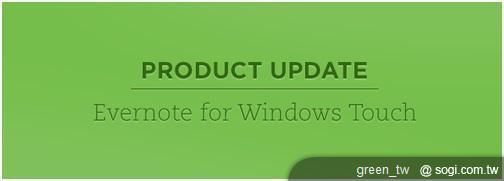
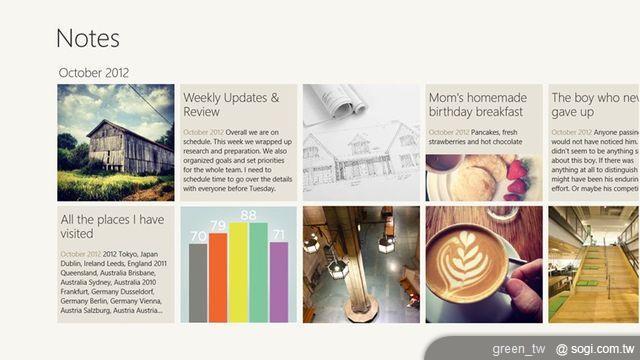
全新的主畫面設計
當您啟動 Evernote 時,首先映入眼簾的是一個精心設計的主畫面。全新的主畫面幫您列出最常使用的項目,實現您在同一個畫面中連結至關鍵資料的願望。一同來瞭解主畫面的實用選項吧!
- 記事建立選項:以最直觀的方式,快速選擇以文字輸入、快拍影像或透過附加檔案的方式來新增記事。
- 捷徑:顯示您在應用程式內或其他版本 Evernote 建立的記事捷徑。
- 活動摘要功能:輕點「天線圖示」來瀏覽共用記事本或企業記事本中的近期更新。
- 記事:根據您的分類方式顯示記事。若您依照記事的更新日期編排記事,主畫面就會顯示近期更新或最新加入的記事。
- 記事本:輕點一下即可進入想要瀏覽的記事本,現在連同「企業記事本」也會一併顯示。
- 標籤:選取其中一個標籤,隨即瀏覽所有貼上此標籤的記事 (若螢幕無法一次顯示所有主畫面選項,您可以滑動螢幕至第二頁檢視標籤功能)輕點瀏覽列頂端的「箭頭圖示」,主畫面的選項將會以列表顯示。
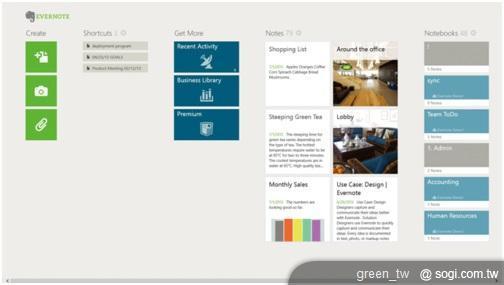
全新整合:Evernote 企業版服務
全新 Windows Touch 版現在也支援 Evernote 企業版服務囉!點擊主畫面的「取得更多」專區,即進入貴公司的企業資源庫。此外,企業記事本在主畫面中會特別以藍色記事本顯示,幫助您輕鬆分辨個人記事本與工作記事本。
若想瞭解 Evernote Business 如何協助貴公司打造更靈活、充滿智慧的工作環境,歡迎參考我們的企業版官方網頁,取得更多詳盡資訊。
彈性記事檢視功能
此次更新中,我們也為記事的檢視 / 編輯功能帶來三項重要改善。首先,若您經常瀏覽某一則記事,不妨為這則筆記設立捷徑吧!設立捷徑後,該則記事會在主畫面中顯示,一鍵即可存取內容。另外,您也可以移除記事中的文字格式設定 (移除粗體、斜體、大小等設定) 或選擇將記事轉為純文字檔。若需要調整文字設定,只要在編輯記事時輕點一下「移除格式圖示」,就可以選擇編輯方式。
更完整的體驗
除了以上的絕佳功能,Windows Touch 支援最新的「兩步驟驗證功能」雙重把關您的帳戶安全,並帶來更優異的整體性能。試試看敏捷又美觀的全新 Windows Touch 吧,也歡迎與我們分享您的使用心得!
Evernote Touch app for Windows in the Windows Store
http://apps.microsoft.com/windows/en-us/app/evernote-touch/5aba7f8c-318f-42aa-9590-b1fc31e5cba6
水杉而 於 2015-05-25 09:05:36 修改文章內容
商業贊助
發文數:1發表時間:2025-08-30 19:23:18